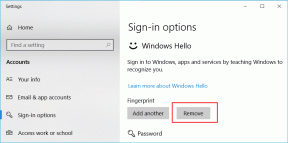6 najboljih načina da popravite pogrešku isteka zahtjeva za Apple Music
Miscelanea / / November 29, 2021
Susreću se i korisnici Androida i iOS-a jednu ili drugu poteškoću s Appleovom izvornom uslugom za streaming glazbe. Uobičajeni problem s Apple Musicom svojstven iOS uređajima je Pogreška "Zahtjev je istekao". koji se pojavljuje kada korisnici pokušaju preuzeti ili reproducirati pjesmu. Ako se borite s ovom pogreškom, naveli smo šest (6) stvari koje možete učiniti kako biste uklonili ovaj problem i uživali besprijekorno strujanje glazbe.

Ponekad jednostavno zatvaranje i ponovno otvaranje aplikacije Apple Music čini magiju i eliminira pogrešku. Ponovno omogućavanje mobilnih podataka/Wi-Fi-ja vašeg uređaja radi trik jer je pogreška uglavnom povezana s povezivanjem. Za neke korisnike, ponovno pokretanje uređaja riješilo je problem. Ako se pogreška "Zahtjev je istekao" i dalje pojavljuje nakon izvođenja spomenutih popravaka, nastavite s drugim provjerama rješavanja problema opisanim u nastavku.
1. Provjerite konfiguracije usmjerivača
Preporučujemo da pregledate konfiguracije usmjerivača kako biste provjerili nije li Apple Music blokirana ili ograničena za korisnike koji se susreću s ovom porukom o pogrešci samo na određenoj Wi-Fi mreži. Streaming usluge (kao što su Netflix, YouTube, Apple Music, itd.) jesu
ponekad na crnoj listi na nekim usmjerivačima za kontrolu korištenja podataka. Ako ste sigurni da vaš uređaj(i) nije blokiran, provjerite jesu li konfiguracije vašeg usmjerivača optimizirane za isporuku neprekidne izvedbe na iOS uređajima. Pogledajte na ovaj Appleov vodič da biste vidjeli preporučene postavke Wi-Fi usmjerivača za Mac i iOS uređaje.Ako drugi uređaji mogu strujati i preuzimati pjesme na Apple Music bez pogreške "Zahtjev je istekao", možda je problem u vašem uređaju. Isprobajte sljedeće rješenje za rješavanje problema u ovom vodiču da biste riješili pogrešku.
2. Ponovno omogućite Apple Music
Ovaj problem možete riješiti tako da onemogućite Apple Music na svom uređaju i ponovo ga uključite. Zatvorite aplikaciju Apple Music na svom uređaju prije nego što nastavite.
Korak 1: Pokrenite izbornik Postavke uređaja i odaberite Glazba.

Korak 2: Isključite gumb "Prikaži Apple Music". Pričekajte nekoliko sekundi i ponovno ga uključite.


Onemogućavanje Apple Music neće utjecati na vaš Apple Music račun, glazbenu biblioteku, popise za reprodukciju ili preuzete pjesme. I dalje možete reproducirati pjesme u aplikaciji kada je Apple Music onemogućen. Jedina zamjetna razlika je u tome što će kartica Browse and For You biti skrivena kada je Apple Music onemogućen.


Ako se pogreška "Zahtjev je isteklo" i dalje pojavljuje nakon onemogućavanja i ponovnog uključivanja Apple Musica, pokušajte sljedeću metodu.
3. Provjerite dopuštenja mobilnih podataka
Puno pogođeni korisnici izvijestili su da se ova pogreška uglavnom pojavljuje dok koriste Apple Music s mobilnim podacima na njihovim uređajima. Da biste to riješili, provjerite je li Apple Music konfiguriran za korištenje mobilnih podataka na vašem telefonu. Za korisnike iPhonea i iPada, evo kako provjeriti konfiguraciju mobilnih podataka Apple Musica.
Korak 1: Pokrenite izbornik Postavke uređaja i odaberite Glazba.

Korak 2: Odaberite Mobilni podaci.

3. korak: Provjerite je li omogućena opcija Mobilni podaci. Osim toga, pomaknite prekidač za opcije Streaming i Downloads.

4. Onemogućite mobilne podatke za Apple Music
Neki korisnici Apple Musica koji su iskusili ovaj problem uspjeli su se riješiti poruke o pogrešci tako što su onemogućili mobilne podatke u cijelom sustavu za aplikaciju Apple Music.

Slijedite korake u nastavku da biste to učinili.
Korak 1: Pokrenite izbornik Postavke na svom uređaju i odaberite Mobilni podaci.

Korak 2: Zatim se pomičite po popisu aplikacija s pristupom mobilnim podacima vašeg uređaja i isključite Glazba.

3. korak: Sada pokrenite aplikaciju Apple Music. Aplikacija će od vas tražiti da uključite mobilne podatke za Glazbu u izborniku Postavke vašeg uređaja. Zatim dodirnite Postavke za nastavak.

4. korak: Pronađite glazbu i uključite korištenje mobilnih podataka za aplikaciju.

Ponovo pokrenite aplikaciju Apple Music i više se ne biste trebali susresti s pogreškom "Zahtjev je istekao".
5. Poništi mrežne postavke
Budući da je ova pogreška uglavnom uzrokovana problemima s vezom, vraćanje mrežnih postavki vašeg uređaja na zadano moglo bi pomoći u rješavanju pogreške. Pogledajte na ovaj detaljni vodič da vidite kako možete jednostavno resetirati mrežne postavke svog iPhonea/iPada.
6. Instalirajte ili vratite iOS ažuriranje
Neki korisnici Apple Musica primijetili su ovaj problem tek nakon toga ažuriranje iOS-a svojih uređaja na novu verziju. Istina, pogreška "Zahtjev je istekao" mogla bi biti posljedica pogreške povezane s iOS-om. Ako se suočite sa sličnom nevoljom, postoje dvije stvari koje možete učiniti; ili vratite/poništite ažuriranje iOS-a ili instalirajte za novo ažuriranje bez bugova (idite na Postavke > Općenito > Ažuriranje softvera > Preuzmi i instaliraj).
Za to krivi Apple
Ponekad pogreška proizlazi iz Appleovog kraja. Ako poslužitelj Apple Music ne radi, najvjerojatnije ćete naići na greške koje će uzrokovati neuspjeh aplikacije kad god pokušate streamati ili preuzeti pjesme. Mozes provjeriti Status Apple Musica na DownDetectoru. Ako kaže da poslužitelj Apple Music ne radi, morat ćete pričekati dok Apple ne riješi problem na svojoj strani.
sljedeće: Razmišljate o otkazivanju pretplate na Apple Music? Provjerite povezani članak u nastavku da biste saznali kako to učiniti na iPhoneu, iPadu, Androidu, Macu i Windowsu.